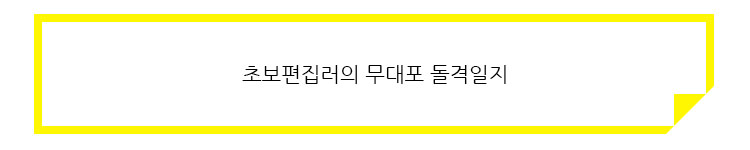
촬영한 영상을 보면 이불킥 하고 싶은
장면들이 있죠? ㅎㅎ
흑역사 방지를 위해
오늘은 영상 자르기와 붙이기를
해보았습니다.
「 자르기 」
먼저 오늘 사용할 주요 패널의 이름을
살펴 보았습니다.
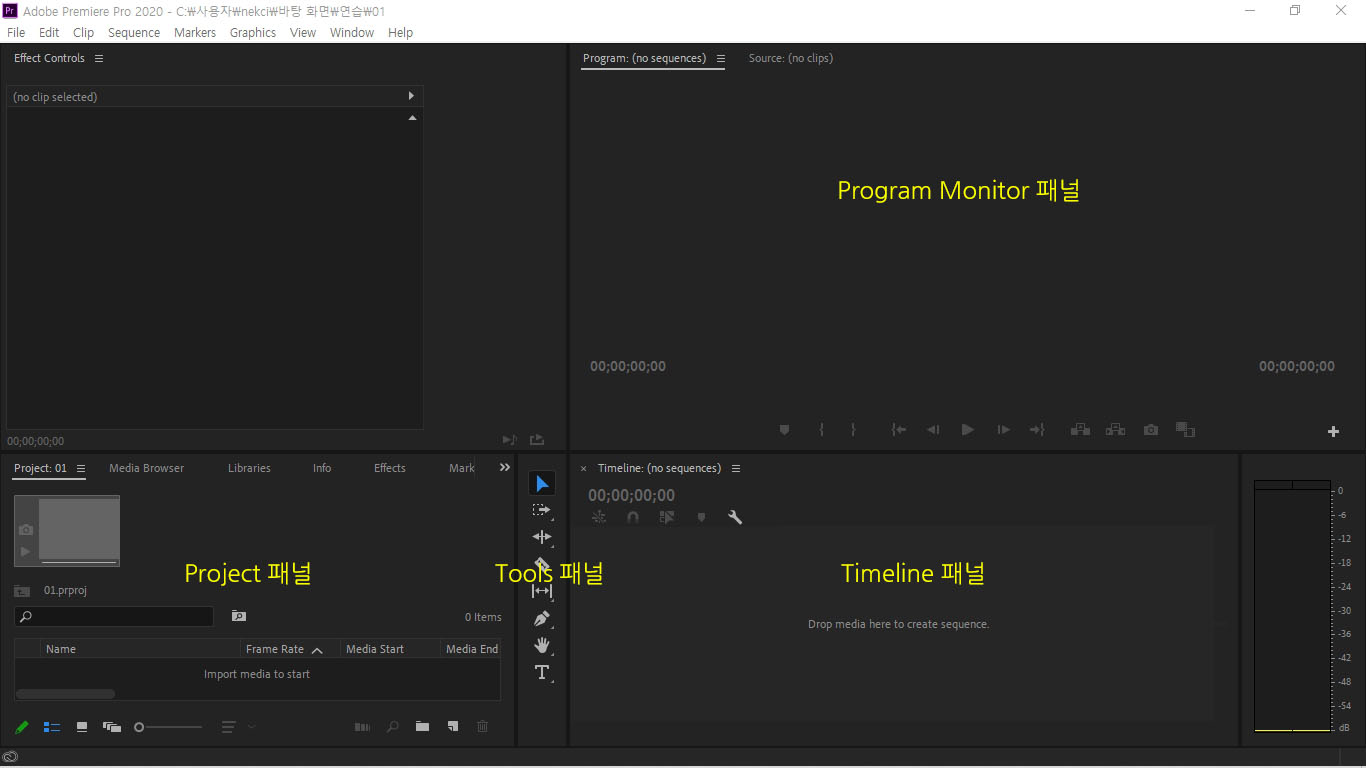
Project 패널의 Import media to start 부분을 더블클릭하여
편집할 영상을 불러옵니다.
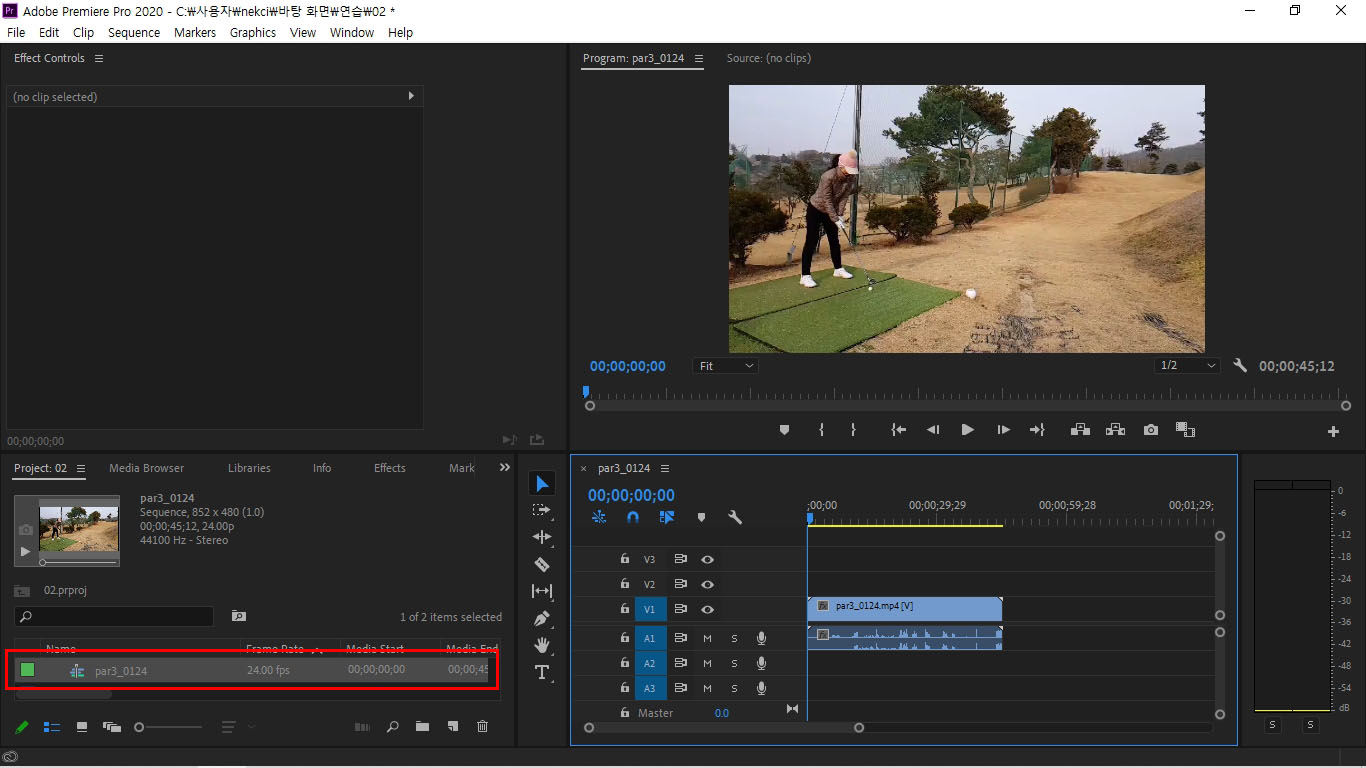
Project 패널로 불러온 영상
(빨간 사각형)을
Timeline 패널로 drag & drop을 하면
영상의 비디오 트랙과 오디오 트랙이
나타납니다.
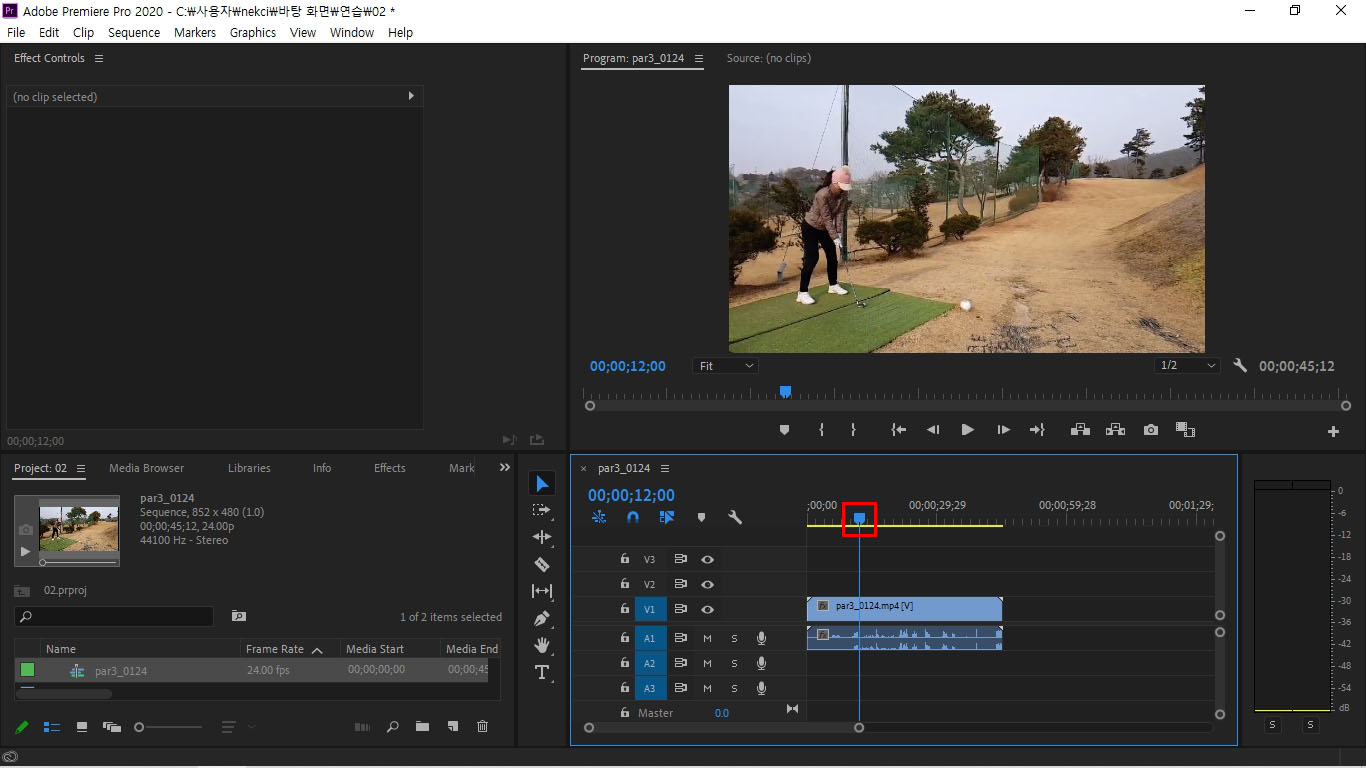
이 영상의 0~12초까지 되는 부분을
삭제하고 싶어서
indicator(빨간 사각형)를 12초 부분으로 이동을 시키고,
① 상단 메뉴 [Sequence] - [Add Edit]
또는
② 키보드 Ctrl + K를 누르면
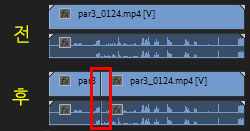
이렇게 영상이 잘린 것을 확인하실 수 있구요,
이제 잘린 부분 앞쪽 클립을 삭제하겠습니다.
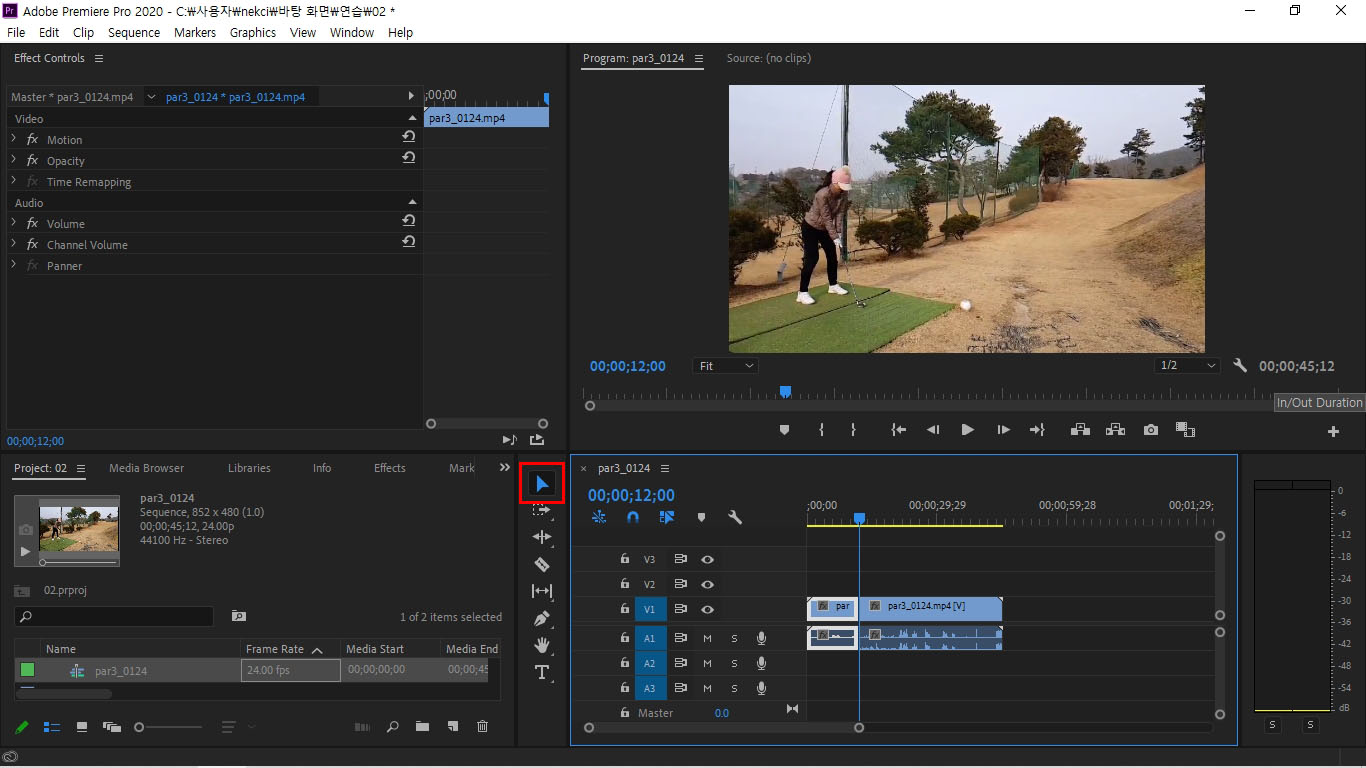
Tools 패널에서 Selection Tool(빨간 사각형)을 선택 후
삭제할 클립 선택하고,
① 마우스 오른쪽 버튼, Clear 선택
또는
② 키보드 Delete
를 누르면 클립이 삭제됩니다.
「 붙이기 」
잘라낸 앞쪽 공간을 없애서
처음 시작부분으로 영상을 붙여 보겠습니다.
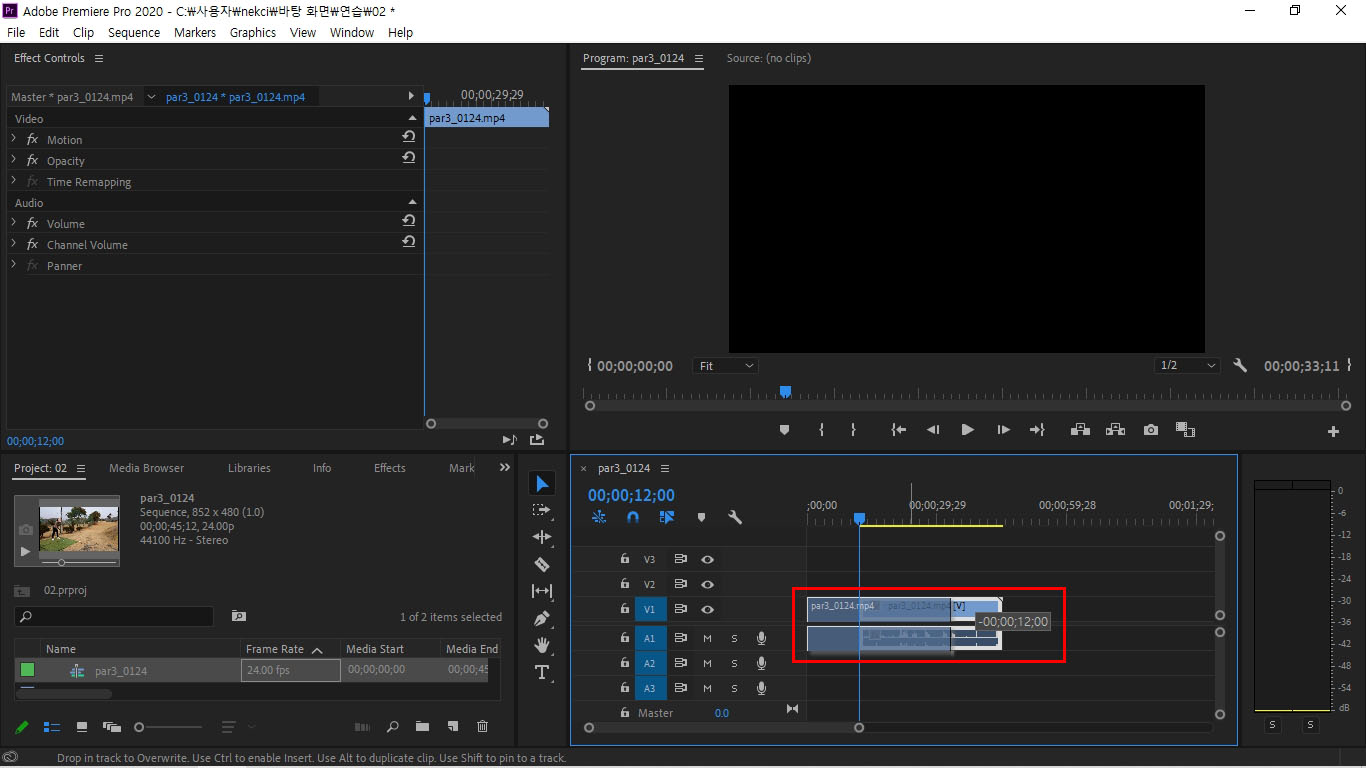
Selection Tool로 이동할 클립 선택 후
drag로 이동시켜서 붙이는 방법이 있구요,
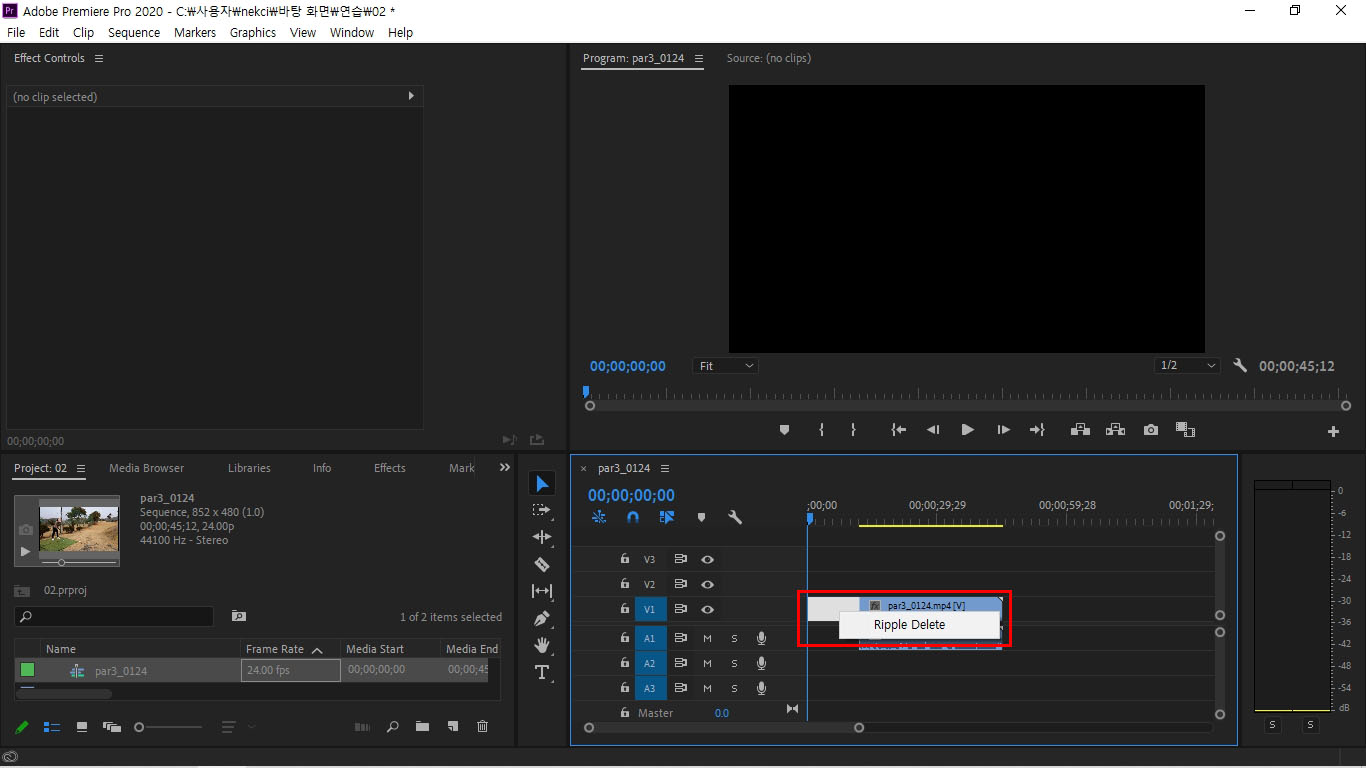
Selection Tool로 영상이 잘려 없어진 부분을 선택 후
① 마우스 오른쪽 버튼, Ripple Delete 선택
또는
② 키보드 Delete
를 누르면 빈 공간이 삭제되면서
시작부분으로 영상이 붙게 됩니다.
오늘은
편집의 기본이라 할 수 있는
자르기와 붙이기를 공부했구요,
다음엔 자막 넣는 방법을
공부하고 오겠습니다.
이만
뿅!
'software > premiere pro' 카테고리의 다른 글
| [프리미어 프로 CC 2020] #05. 반응형 자막바 만들기 (0) | 2020.07.04 |
|---|---|
| [프리미어 프로 CC 2020] #04. 움직이는 물체 트래킹 (1) | 2020.05.02 |
| [프리미어 프로 CC 2020] #03. 이동하는 타이틀 자막쓰기 (0) | 2020.04.07 |
| [프리미어 프로 CC 2020] #01. 불러오기, 내보내기 (0) | 2020.03.10 |